
Заглавная страница Избранные статьи Случайная статья Познавательные статьи Новые добавления Обратная связь FAQ Написать работу КАТЕГОРИИ: ТОП 10 на сайте Приготовление дезинфицирующих растворов различной концентрацииТехника нижней прямой подачи мяча. Франко-прусская война (причины и последствия) Организация работы процедурного кабинета Смысловое и механическое запоминание, их место и роль в усвоении знаний Коммуникативные барьеры и пути их преодоления Обработка изделий медицинского назначения многократного применения Образцы текста публицистического стиля Четыре типа изменения баланса Задачи с ответами для Всероссийской олимпиады по праву 
Мы поможем в написании ваших работ! ЗНАЕТЕ ЛИ ВЫ?
Влияние общества на человека
Приготовление дезинфицирующих растворов различной концентрации Практические работы по географии для 6 класса Организация работы процедурного кабинета Изменения в неживой природе осенью Уборка процедурного кабинета Сольфеджио. Все правила по сольфеджио Балочные системы. Определение реакций опор и моментов защемления |
Рабочий режим вышивальной машиныСодержание книги
Поиск на нашем сайте
Данная модель машины может находиться в одном из трёх рабочих режимов: I、 Подготовка к вышивке II、 Подтверждение выбора вышивки III、 Режим выполнения вышивки Переключение между этими тремя режимами проводится следующим образом: В режиме подготовки (на экране горит значок В самом режиме выполнения вышивки (на экране основного меню горит значок В режиме подтверждения выбора вышивки (на экране основного меню горит значок Глава 3. Работа со сменными носителями При работе со сменными носителями, пользователи могут импортировать дизайна во встроенную память машины, и наоборот. При этом, пользователи могут воспользоваться некоторыми опциями управления файловой системой, такими как, простое удаление дизайна или папки, подключение сменного носителя данных. Пользователи могут также сохранять данные в различных форматах. Программное обеспечение распознаёт форматы DOS, FDR и ZSK. Однако файлы FDR и ZSK обладают атрибутом «только чтение» (ни удалить, ни изменить, ни экспортировать их нельзя). Форматы DSB, DST и DSZ также считываются системой. При экспорте дизайны должны быть записаны в формате DSB. Выбор сменного носителя Так как программное обеспечение позволяет подключение нескольких сменных носителей, оператор должен выбрать один из них для импорта файлов. 1、 Нажмите на 2、 Появится «Выбор диска» («Disk Select»), после чего оператор должен выбрать один из сменных носителей для последующей работы.
В этом окошке выводятся все доступные сменные носители. Информация о них включает в себя сопроводительный значок, название и порядковые номера. Значок указывает на тип сменного носителя. Значок 3、 Переход к меню работы со сменными носителями
|
||||||||||||||||||||||||||||||||||||||||||||||||||||||||||||||||||||||||||||||||||||||||||||
|
Последнее изменение этой страницы: 2021-04-20; просмотров: 65; Нарушение авторского права страницы; Мы поможем в написании вашей работы! infopedia.su Все материалы представленные на сайте исключительно с целью ознакомления читателями и не преследуют коммерческих целей или нарушение авторских прав. Обратная связь - 18.117.184.125 (0.005 с.) |

 — настройка параметров; выбор дизайнов вышивки и другие подготовительные работы.
— настройка параметров; выбор дизайнов вышивки и другие подготовительные работы. — подтверждение выбранных настроек и переход в прогоночный режим.
— подтверждение выбранных настроек и переход в прогоночный режим. — вышивка.
— вышивка. ), после выбора дизайна и для настройки необходимых параметров, пожалуйста, сначала нажмите
), после выбора дизайна и для настройки необходимых параметров, пожалуйста, сначала нажмите  , затем выберите
, затем выберите  . Теперь машина находится в режиме подтверждения выбора вышивки (на экране основного меню горит значок
. Теперь машина находится в режиме подтверждения выбора вышивки (на экране основного меню горит значок  ). В конце необходимо нажать на кнопку пуска для перевода машины в режим вышивки (на экране основного меню горит значок
). В конце необходимо нажать на кнопку пуска для перевода машины в режим вышивки (на экране основного меню горит значок  ).
). ), сначала нажмите
), сначала нажмите  , а затем выберите
, а затем выберите  для выхода из режима подтверждения. Теперь оборудование находится в режиме подготовки (на экране основного меню горит значок
для выхода из режима подтверждения. Теперь оборудование находится в режиме подготовки (на экране основного меню горит значок  ).
). непосредственно в основном меню.
непосредственно в основном меню.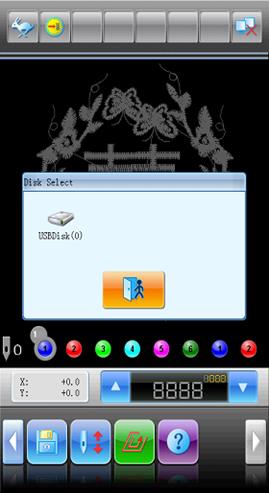
 говорит о том, что это флеш-накопитель. Текстовая информация содержит данные о наименовании диска (если таковая отсутствует, сменному носителю присваивается буква по умолчанию), цифра в скобках указывает на маркировку порядка сменного носителя.
говорит о том, что это флеш-накопитель. Текстовая информация содержит данные о наименовании диска (если таковая отсутствует, сменному носителю присваивается буква по умолчанию), цифра в скобках указывает на маркировку порядка сменного носителя.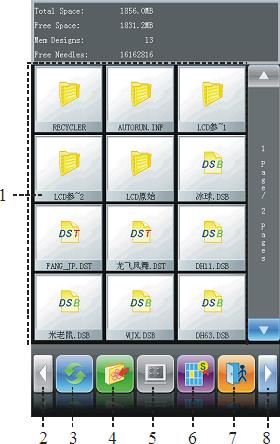






 Переключение между выбором одного или нескольких файлов
Переключение между выбором одного или нескольких файлов


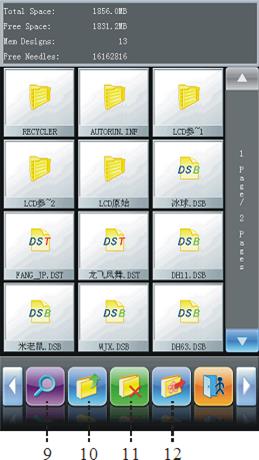




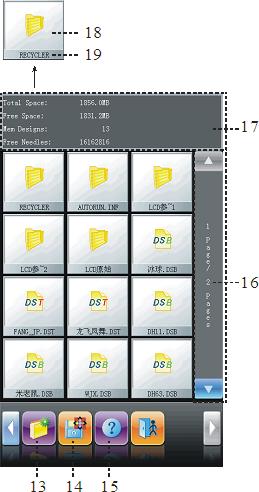



 : Папка
: Папка
 : Дизайн в формате DSB
: Дизайн в формате DSB
 : Дизайн в формате DST
: Дизайн в формате DST



